笔者前一段时间看了《林海雪原》后,就喜欢上了连续剧里面的小白鸽这个角色。不如……不如就做个卡通版的小白鸽MM贺卡吧!说干就干! 创作工具:Photoshop 7.0 Painter 8.0 1. 首先,在白色的A4打印纸上画一个可爱MM。给她穿上小白鸽的衣服:皮帽和军大衣,还有毛织围巾,如图1所示,卡通风格中体现了怀旧的俄罗斯感觉。
 图1 画稿
图1 画稿
2. 将底稿扫描进电脑后,看起来颜色有些发灰,而且不太干净。在Photoshop中打开草稿图片,选择“图像→调整→曲线”进入曲线编辑窗口(如图2)。
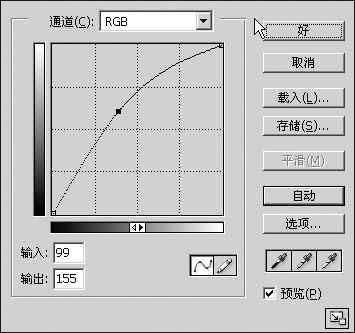 图2 曲线编辑窗口
图2 曲线编辑窗口
3. 调整后使背景还原成白色画纸,使人物的线条变得清晰明确(如图3)。
 图3 干净的底稿
图3 干净的底稿
接着,就要使用Painter上色了,Painter这款软件是世界上最著名的模拟真实美术工具特性的数码绘画软件,在数码绘画行业中和Photoshop齐名。不同的是,Photoshop是以处理图片见长,而Painter的优势则是绘画。 4. 在Painter中打开图片,点击右上角的“画笔”按键,弹出“画笔”窗口(如图4)。
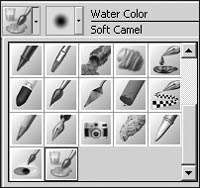 图4 画笔窗口
图4 画笔窗口
选择最下方的“Water Color”画笔,再点选右上角的“笔触类型”按键,选择一种自己喜欢的笔触,笔者在这里选择了“Soft Camel”笔触。




